DotTrace系列:4. 診斷窗體程序變卡之原因分析
一:背景
1. 講故事
寫這一篇是因為昨天看 dottrace 官方文檔時,在評論區看到了一條不友好的評論,截圖如下:
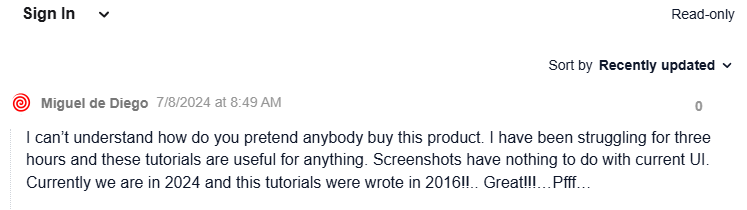
雖然語氣上帶有些許憤怒,但說實話人家也不是無中生有,作為 dottrace 的忠實粉絲我還是能夠理解他的心情的,所以這篇我用最新的 2025.01 版 dottrace 來演示一下,時過境遷有些功能和性能基準雖然已經不一樣了。
話不多說我們開始吧。
二:程序變卡分析
1. 現象描述
案例代碼是一個窗體程序,它可以將上傳文件的內容按行反轉,比如說 abcd -> dcba,我準備了一個 1G 的日志文件,在程序運行過程中我發現程序特別吃內存,而且在處理過程中明顯發現程序卡卡的,能否幫我分析下到底怎么回事,案例代碼可下載:https://github.com/DarthWeirdo/dotTrace_Timeline_Get_Started
上面的項目下載好之后,一定要改成 x64 位的,運行之后截圖如下:
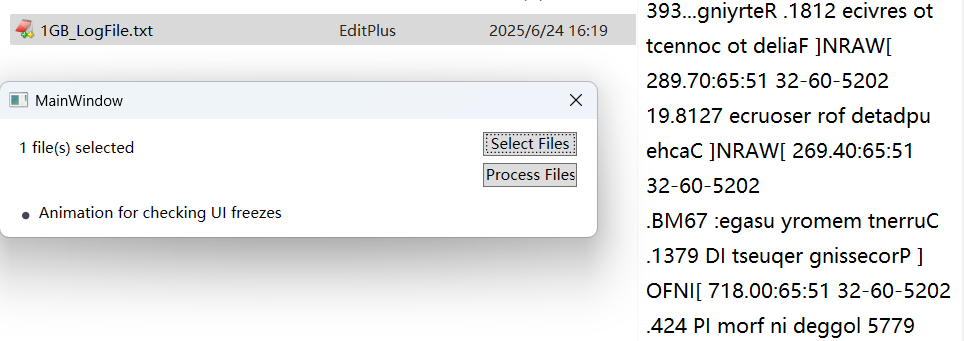
因果論中的 果,現在我們知道了,接下來就是由果推因,那怎么推呢?使用 dotTrace 哈。
2. dotTrace 分析
使用 timeline 模式對 MassFileProcessing 程序進行性能數據收集,最后的性能圖表如下:
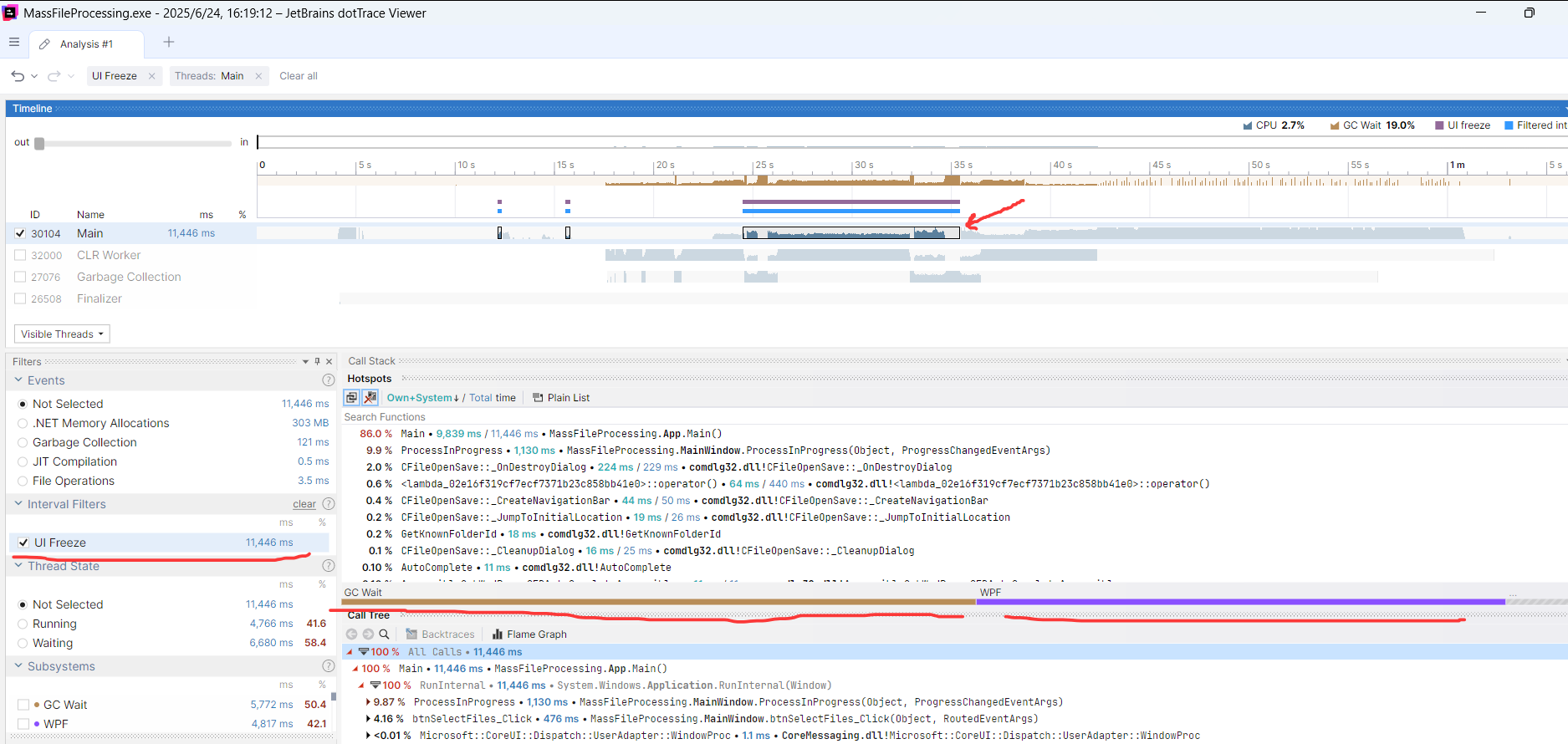
這里面有幾個概念要解釋:
- UI Freeze
簡而言之就是如果 UI 超過 200ms 都不響應用戶,就屬于 Freeze,可能有些朋友比較懵,上一段代碼參考如下:
int APIENTRY wWinMain(_In_ HINSTANCE hInstance,
_In_opt_ HINSTANCE hPrevInstance,
_In_ LPWSTR lpCmdLine,
_In_ int nCmdShow)
{
MSG msg;
// Main message loop:
while (GetMessage(&msg, nullptr, 0, 0))
{
if (!TranslateAccelerator(msg.hwnd, hAccelTable, &msg))
{
TranslateMessage(&msg);
DispatchMessage(&msg);
}
}
return (int) msg.wParam;
}
這里的 Freeze 原因有很多,常見的有如下三種:
- 由于queue隊列積壓,導致用戶投送過來的消息,GetMessage 在 200ms 內無法及時取到。
- 由于用戶投送過來的是長耗時任務,導致 DispatchMessage 在 200ms 內無法處理完。
- 由于gc觸發,導致 UI 被 Suspend >200 ms。
再回頭觀察上面的面板,可以看到凍結時間高達 UI Freeze =11.4s。
- 子模塊條狀時間分布
從條狀圖上可以看到,11s 的時間主要被 GCWait 和 WPF 這塊吃掉了,前者占比50%,后者占比43%,接下來稍微解釋下這兩個詞的概念:
- GCWait 當前線程等待其他線程GC操作完成而處于的一種等待狀態,比如下面的截圖:
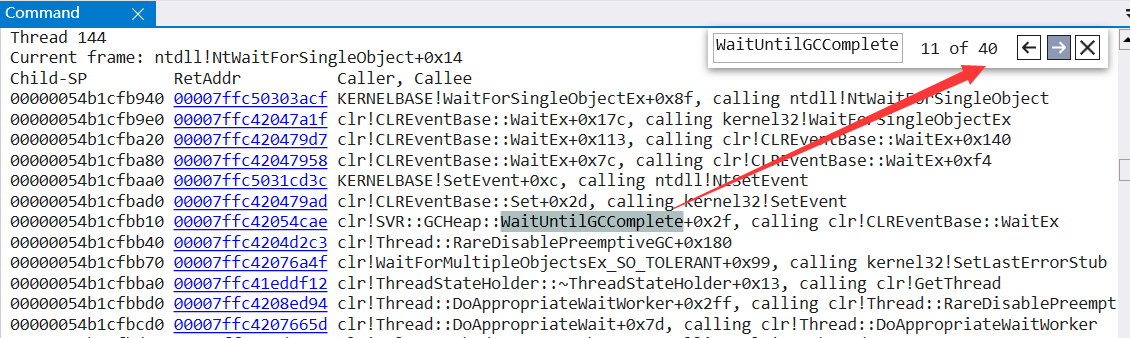
- WPF UI處理相關的業務邏輯,比如UI更新等等。
接下來我們就要逐個分析這兩塊了。
3. 為什么GC Wait 高達 50%
觀察 Main 時間軸上可以看到有很多間斷的 灰色區域,這些灰色區域即是所謂的暫停(GC wait),截圖如下:

根據CLR的相關知識,只有兩種原因會導致 GC Wait 產生。
- 完整的 blocking GC,即著名的 STW 機制。
- background gc 三階段中的 blocking 階段,這塊我的訓練營里說的很細。
有了這個思路,接下來就是觀察到底是哪個線程觸發的,在 Visible Threads 中按需選擇線程,這里我就勾上 CLR Worker和 Garbage Collection 線程,這里稍微提一下,2025版的 dottrace 新增了多tab頁模式,這個太方便了,現在我可以多tab分析了,因為我用windbg 的時候也是這么玩的,非常利于分析加速,截圖如下:
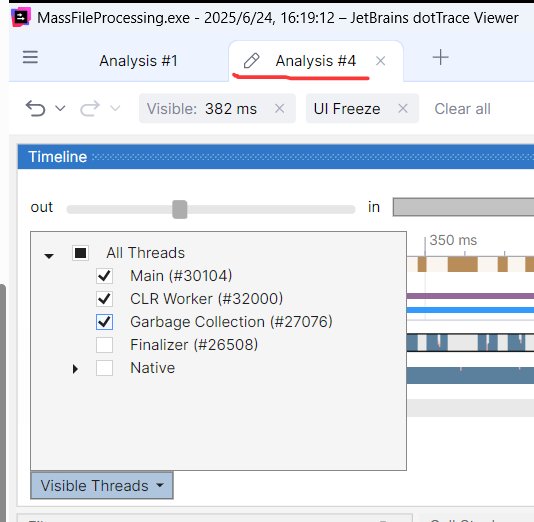
Gargage Collection 和 CLR Worker 都出來后,縮小時間軸,宏觀的觀測下Main灰色和其他線程的深藍色,截圖如下:

從卦中可以清晰的看到很多的Main阻塞看起來是 CLR Worker 觸發GC導致的,那是不是的呢?觀察一下便知哈,將時間軸稍微調整下,選擇 Flame Graph 火焰圖,從中就有 plan_phase,這是GC三階段中經典的 計劃階段,截圖如下:

接下來就要思考了,為什么會觸發那么多次GC,這些GC是大GC還是小GC呢?要調查這個原因,可以單獨勾選 CLR Worker 線程,可以看到如下信息:阻塞式GC高達 92.7% 同時 1代GC 高達 71.7%,截圖如下:

根據dump分析經驗,看樣子 UI 卡卡的和過頻的GC有關。GC觸發本質是要到gc堆上撈垃圾,所以肯定有人在不斷的丟垃圾,所以從這個角度繼續突破,選擇 .NET Memory Allocation 事件,然后觀察 hotspots 區域,可以看到 總計 12G 的內存分配,Reverse方法就獨吞 4.9G,說明還是非常吃內存的,截圖如下:
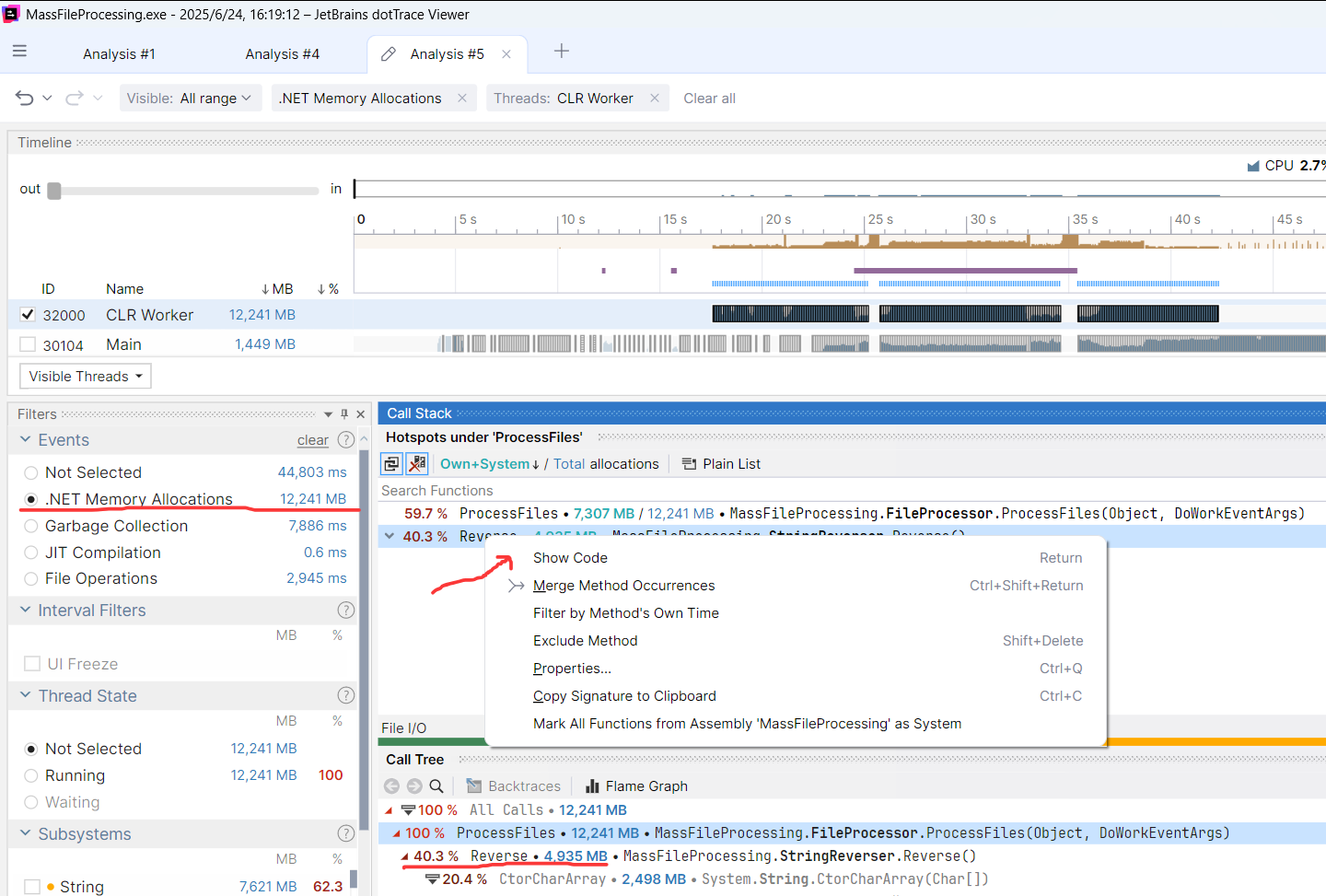
點擊源代碼觀察,參考如下:
internal class StringReverser
{
private readonly string _original;
public StringReverser(string original)
{
_original = original;
}
public string Reverse()
{
char[] charArray = _original.ToCharArray();
Array.Reverse(charArray);
return new string(charArray);
}
}
從卦中可以看到這塊會產生很多的臨時 char[] 和 string 對象,在1G日志的加持下導致GC頻繁觸發,在后續版本優化中這塊是一個非常重要的點,可能你需要用 ArrayPool 或者 Span 等機制來減少臨時對象的過多產生。
4. 為什么 WPF 高達 42%
WPF占比過高其實也意味著更新UI的操作比較頻繁,這種情況也會導致程序在響應UI方面會有所延遲,那到底是誰在頻繁的更新 UI呢?
可以勾選上 Running , WPF 等選項,然后觀察 火焰圖,截圖如下:
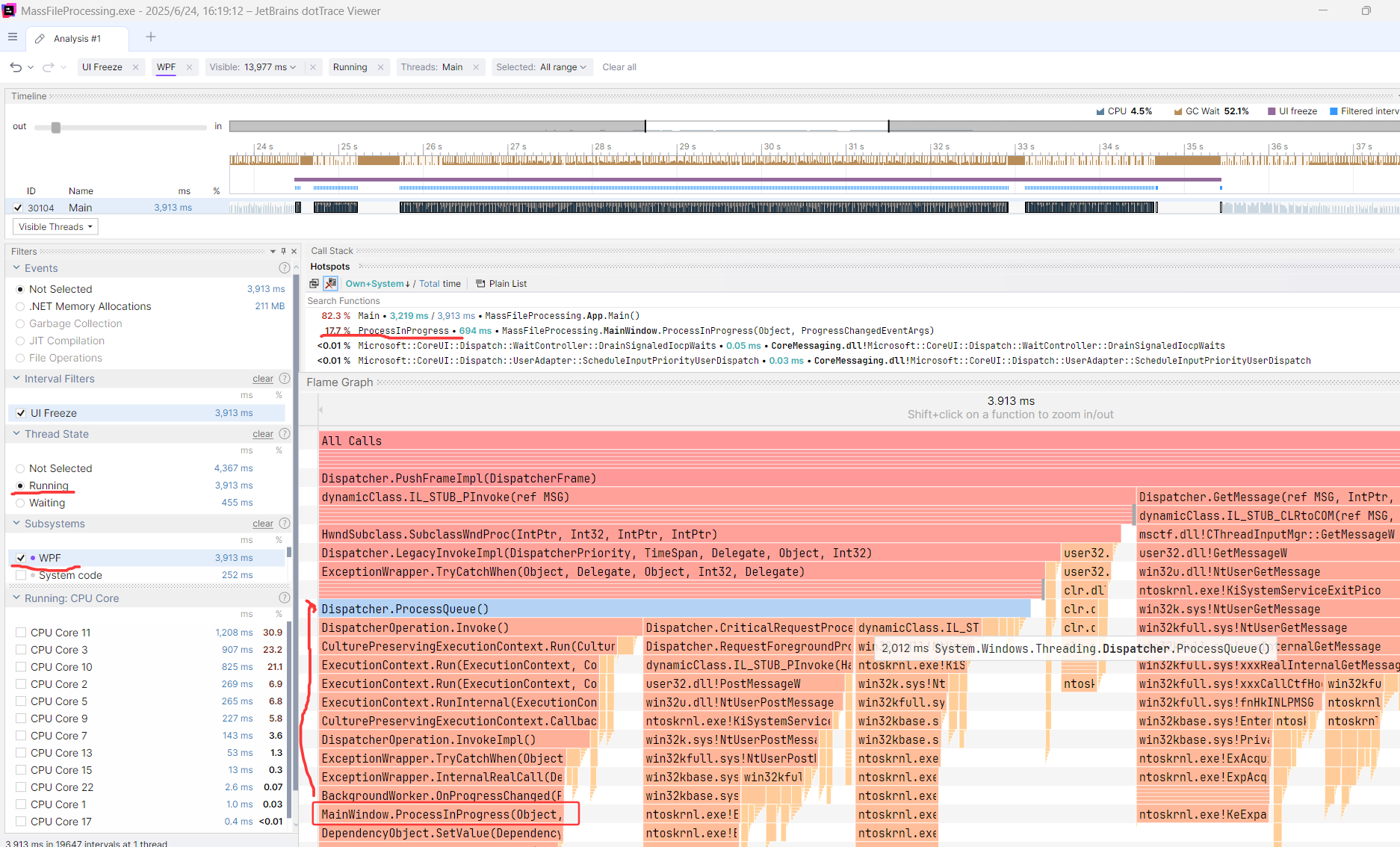
從卦中的火焰圖中的 Dispatcher.ProcessQueue() 方法可以判斷當前真的是頻繁的更新UI,因為WPF在忙碌的處理隊列,而它的發起者正是 ProcessInProgress 方法,觀察方法的源碼,參考如下:
private void ProcessInProgress(object sender, ProgressChangedEventArgs e)
{
var upd = (ProgressUpdater)e.UserState;
lblProgress.Content = $"File {upd.CurrentFileNmb} of {upd.TotalFiles}: {e.ProgressPercentage}%";
}
private void ProcessFiles(object sender, DoWorkEventArgs evts)
{
try
{
_updater.TotalFiles = FilePaths.Count;
for (var i = 0; i < FilePaths.Count; i++)
{
EmKeyPress();
_updater.CurrentFileNmb = i + 1;
var path = FilePaths[i];
_lines = File.ReadAllLines(path);
for (var j = 0; j < _lines.Length; j++)
{
var line = _lines[j];
var stringReverser = new StringReverser(line);
_lines[j] = stringReverser.Reverse();
if (j % 5 == 0)
{
var p = (float)(j + 1) / _lines.Length * 100;
Worker.ReportProgress((int)p, _updater);
}
}
File.WriteAllLines(path, _lines);
}
}
catch (Exception e)
{
MessageBox.Show(e.ToString());
}
}
從卦中代碼可以看到,原來 if (j % 5 == 0) 就會通過 Worker.ReportProgress((int)p, _updater); 報告進度進而觸發 ProcessInProgress 方法。
找到問題之后,優化就相對簡單了,將 if (j % 5 == 0) 5 改成更大一些即可,比如 1000,5000。
三:總結
用 dottrace 分析這類程序變慢的問題,真的再適合不過,這篇文章主要還是對那個不友好評論的回應和修正吧。
作為JetBrains社區內容合作者,如有購買jetbrains的產品,可以用我的折扣碼 HUANGXINCHENG,有25%的內部優惠哦。



 浙公網安備 33010602011771號
浙公網安備 33010602011771號